win11优化电池续航需从电源模式、后台进程和硬件设置入手。1.选择“最佳电源效率”模式降低功耗;2.关闭不常用应用的后台权限以减少电量消耗;3.调低屏幕亮度并关闭高刷新率以省电;4.在不使用时关闭蓝牙、wi-fi等硬件;5.通过任务管理器监控并关闭高资源占用进程;6.利用电池报告分析耗电情况;若睡眠模式下耗电,可禁用“快速启动”并检查唤醒定时器;更新后续航变差可尝试回滚驱动或重置电源计划。

win11优化电池续航的关键在于理解后台进程、电源模式和硬件设置之间的微妙关系。与其追求一劳永逸的设置,不如建立一套根据使用场景灵活调整的习惯。

解决方案
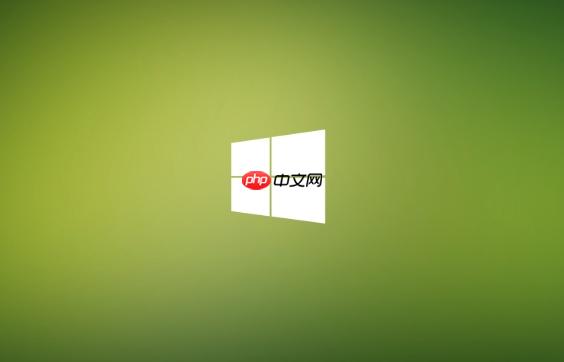
Win11的电池优化是一个持续调整的过程,需要结合你的使用习惯和具体需求。以下是一些可以尝试的策略:
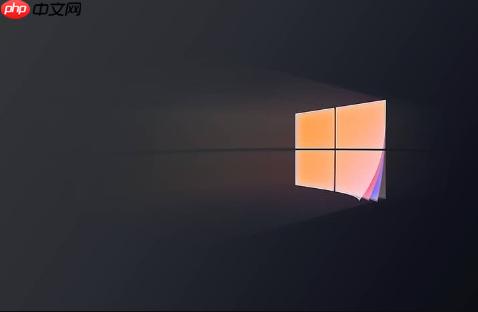
-
电源模式调整: windows 11的电源模式提供了“最佳电源效率”、“平衡”和“最佳性能”三个选项。在不需要高性能的场景下,选择“最佳电源效率”可以显著延长电池续航。这个设置可以在“设置”>“系统”>“电源和电池”中找到。别小看这个简单的切换,它直接影响CPU和GPU的功耗。
-
后台应用控制: 很多应用即使在你没有主动使用它们时,也会在后台运行,消耗电量。在“设置”>“应用”>“应用和功能”中,找到你不常用的应用,点击“高级选项”,将“后台应用权限”设置为“从不”。注意,关闭后台权限可能会影响应用的通知功能,需要根据实际情况权衡。
-
屏幕亮度与刷新率: 降低屏幕亮度是最直接有效的省电方法之一。另外,如果你的笔记本支持高刷新率,在不需要流畅动画的场景下,可以将其降低到60Hz。这些设置都可以在“设置”>“系统”>“显示”中找到。
-
关闭不必要的硬件: 蓝牙、Wi-Fi等硬件在不使用时也会消耗电量。在“设置”>“设备”中,可以关闭这些硬件。特别是蓝牙,如果你不经常使用无线耳机或鼠标,关闭它可以节省不少电量。
-
任务管理器监控: 使用任务管理器(Ctrl+Shift+Esc)可以监控哪些进程正在消耗大量CPU和内存资源。如果你发现有不必要的进程占用资源,可以尝试关闭它们。但要注意,不要随意关闭你不了解的系统进程,以免导致系统不稳定。
-
电池报告: 使用命令行工具可以生成电池报告,了解电池的健康状况和使用情况。在命令提示符或PowerShell中输入powercfg /batteryreport,可以生成一个html格式的报告。通过分析报告,你可以了解电池的容量衰减情况,以及哪些应用消耗了最多的电量。
如何诊断Win11笔记本电池耗电异常?
诊断电池耗电异常需要一些侦探技巧。首先,排除硬件故障的可能性。如果电池已经老化严重,即使优化软件设置也无法显著改善续航。其次,利用Windows自带的电池报告工具,它可以告诉你哪些应用是耗电大户。此外,检查是否有恶意软件在后台运行,它们可能会偷偷消耗你的电量。
Win11睡眠模式下仍然耗电怎么办?
Win11的睡眠模式旨在让笔记本进入低功耗状态,但如果设置不当,仍然可能耗电。一个常见的原因是“快速启动”功能。虽然它可以加快启动速度,但也会阻止笔记本完全关机。你可以在“控制面板”>“电源选项”>“选择电源按钮的功能”中,取消勾选“启用快速启动”。另外,检查是否有唤醒定时器在睡眠模式下唤醒电脑,这些定时器可能来自计划任务或第三方应用。
更新Win11后电池续航变差如何解决?
系统更新有时会引入新的驱动程序或设置,导致电池续航变差。首先,尝试回滚到之前的驱动程序版本。你可以在“设备管理器”中找到相应的硬件,右键点击选择“属性”,在“驱动程序”选项卡中点击“回滚驱动程序”。如果回滚驱动程序无效,可以尝试重置电源计划。在命令提示符或PowerShell中输入powercfg -restoredefaultschemes,可以恢复默认的电源计划设置。



















